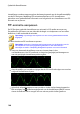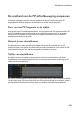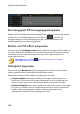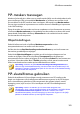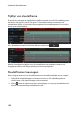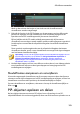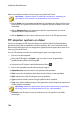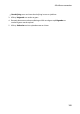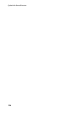Operation Manual
151
PiP-effecten aanm aken
PiP-maskers toevoegen
Maskers zijn handig als u delen van uw media op de tijdlijn van de eindproductie wilt
tonen/verbergen. Klik op het tabblad Maskerzone en selecteer een masker uit de
lijst om delen uit de PiP-media te laten overlappen. Klik op de knop Masker maken
om uw eigen masker te importeren en te creëren door een afbeelding te importeren
in de .PNG-indeling.
Sleep de randen van het masker om het te verplaatsen en het formaat aan te passen,
of selecteer Masker omkeren om het gedeelte van de media om te keren dat wordt
gemaskeerd. Gebruik de schuifknop Veerradius als u de zachtheid aan de randen
van het masker wilt aanpassen.
Objectinstellingen
Gebruik indien vereist de schuifknop Maskertransparantie om het
transparantieniveau in te stellen voor het masker.
Hef de selectie van Beeldverhouding masker handhaven op om het formaat van
het masker gemakkelijker te wijzigen.
Gebruik de Objectinstellingen om enkele van de basiseigenschappen van het
masker te wijzigen. Gebruik de schuifknop Transparantie om de gewenste
transparantie van het makser te krijgen, of de schuifknop Schaal om het formaat aan
te passen. U kunt de velden X en Y Positie gebruiken om de exacte locatie van de
linker bovenhoek van het masker op het videobeeld in te stellen.
Opmerking: selecteer de optie Beeldverhouding afbeelding behouden als u
zeker wilt zijn dat de beeldverhouding van het masker niet verandert terwijl u dit
verplaatst of aanpast. Schakel deze optie uit als u de vorm of de beeldverhouding
van het masker wilt aanpassen.
PiP-sleutelframes gebruiken
Gebruik sleutelframes bij het wijzigen van de parameters van PiP-media om de
begin- en eindpunten van de aangepaste effecten aan te geven. In de PiP Designer
kunt u sleutelframes gebruike om de transparantie, de grootte (schaal), rotatie,
beweging, vorm (vrije vorm) en 3D-scènediepte van het PiP-mediafragment te
wijzigen.
Opmerking: nadat u de effecten op PiP-media hebt aangepast met
sleutelframes, kunt u met de rechtermuisknop op het fragment in de tijdlijn klikken
en Sleutelframekenmerken kopiëren selecteren. Hiermee kunt u alle
sleutelframekenmerken (inclusief beweging) op een ander fragment in de tijdlijn
plakken en dezelfde effecten op het fragment toepassen.